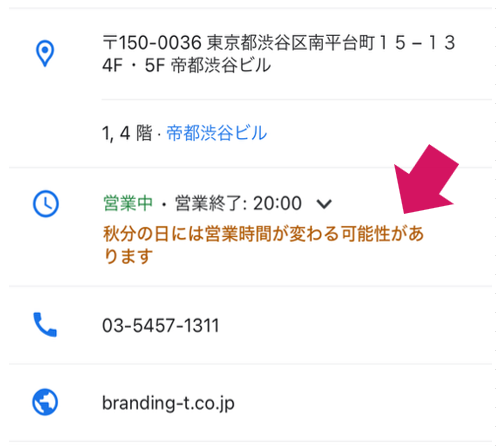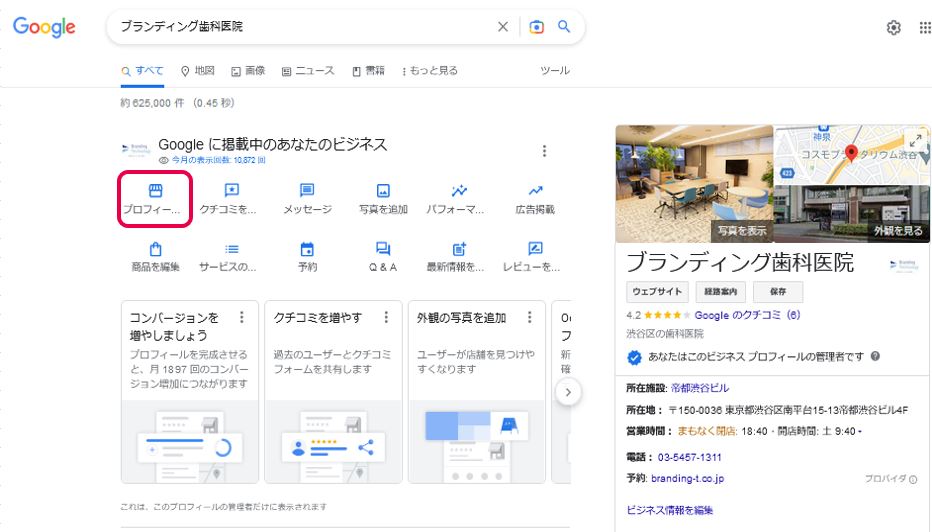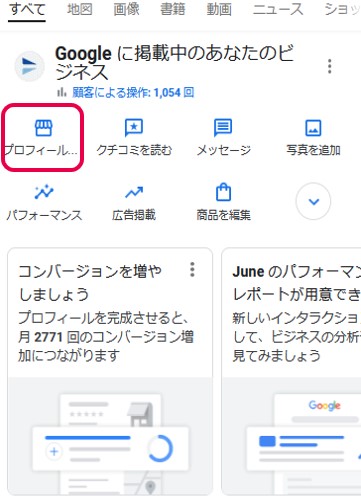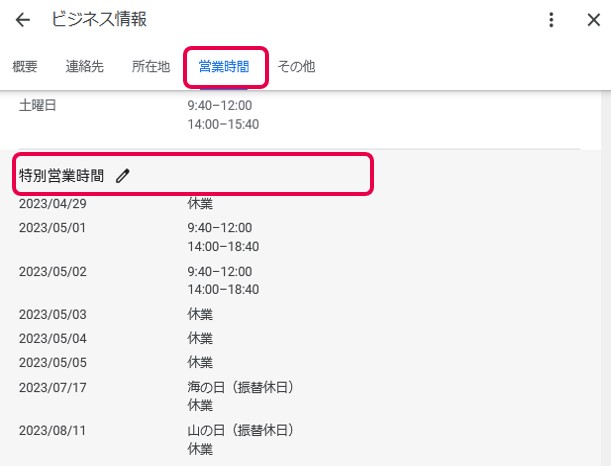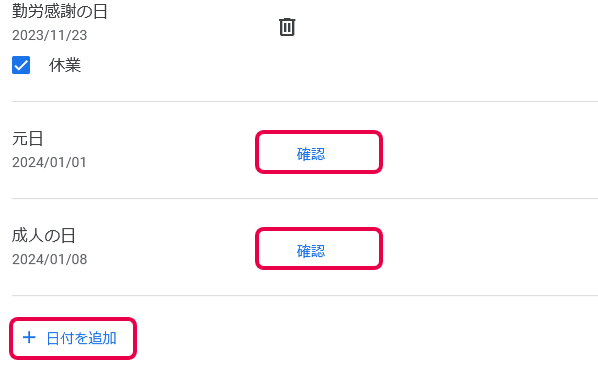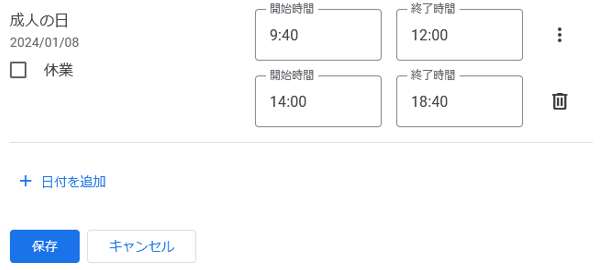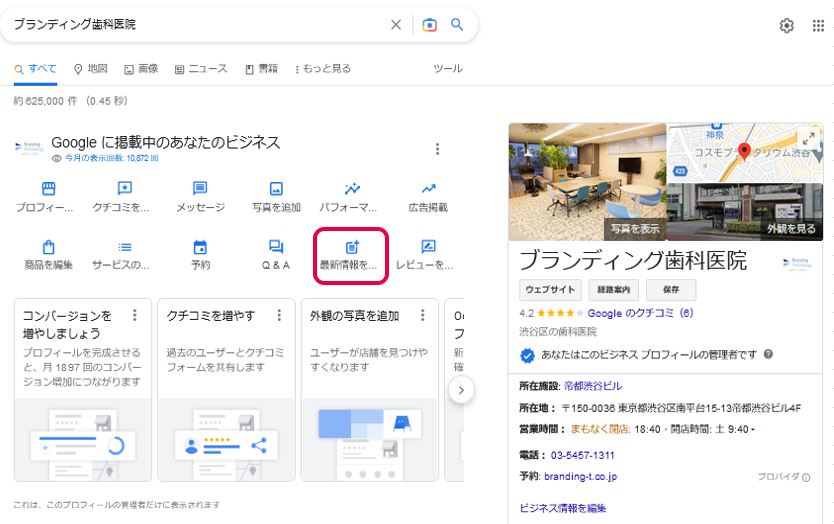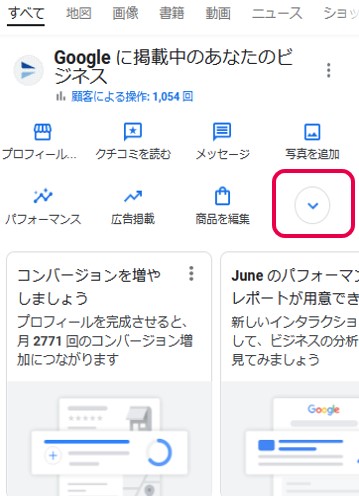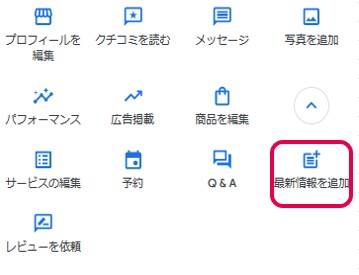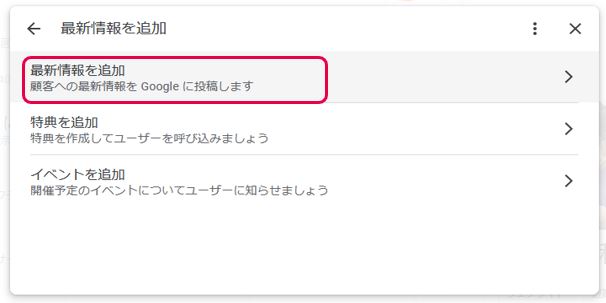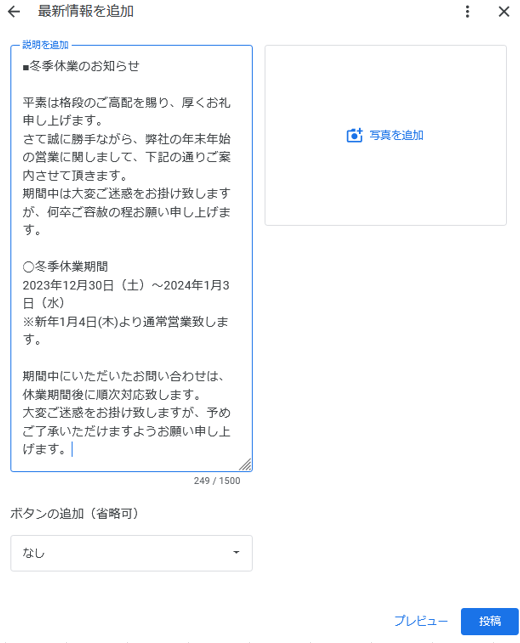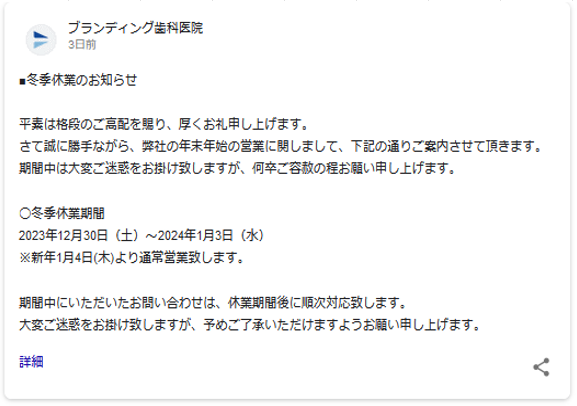年末年始、Googleマップでユーザーが不安になる注意書きが…消すための設定を解説します!
年末年始、Googleマップでユーザーが不安になる注意書きが…消すための設定を解説します!
2023/12/04
目次
長期休暇ではGoogleマップの営業時間に注意書きが表示されます
今年も残り1ヶ月を切りました。休業日はもう発表されていますか?
WEBサイトの更新はもちろん、利用が増えているGoogleマップの情報更新も必ず行いましょう。
Googleマップの利用は増えており、特にスマホを使う場合、最初にアクセスする店舗の情報がGoogleマップであることも珍しくないほど、重要な情報源となっています。
通常の期間では初めに設定した営業時間が自動的に表示されますが、
年末年始などの長期休暇期間や祝日についてはそれぞれの店舗でイレギュラーな営業時間となることが多いため、
Googleマップの店舗では下記のように「営業時間が変わる可能性があります」という注意書きが表示されます。
たとえカレンダー通り・元々の設定通りの営業時間であっても、その日個別の設定をしないと注意が表示されるため、
顧客がマップを見たときに「本当に営業しているのか?」「実際は営業していないのか?」と迷ってしまう場合があります。
正しく情報を発信しないと顧客の信頼を損ねたり、無用な連絡を行う必要が生じることもあります。
そのため、弊社では
・公式WEBサイト
・Googleマップ
この2つの営業時間について最新の情報を掲載することをおすすめしています。
なお、「ぐるなび」「EPARK」などのポータルサイトからの集客や「Yahoo!地図」「BingMaps」などを利用している場合、各サイトの設定も必ず行いましょう。
ここからは、この営業時間に休業日を設定する方法、お知らせを追加する方法についてご紹介します。
▶ 休業日の設定方法はこちら
▶ お知らせの設定方法はこちら
Googleビジネスプロフィールの休業日の更新方法
Googleマップの掲載情報は「Googleビジネスプロフィール(旧マイビジネス)」というサービスから更新することができます。
ここでは、臨時休業日を設定する方法を簡単にご紹介します。
まだ登録をお済みでない方は、まずこちらより新規の登録を行ってください。
1.下記URLより、Googleビジネスプロフィールににログインします。
https://business.google.com/
2.「Googleに掲載中のあなたのビジネス」と記載されているメニューが表示されるので、
左上の「プロフィールを編集」アイコンをクリックします。
スマートフォンから行う場合も同様に「プロフィールを編集」ボタンから編集を行います。
この画面は、ビジネスプロフィールを編集できるアカウントで
Googleにログインした状態した上、屋号名を検索しても表示されます。
3.スクロールするか、「営業時間」のタブを押して
「特別営業時間」の項目を表示し、クリックします。
4.すでに表示されている日は「確認」をクリックして営業時間の設定ができます。
また、表示がない場合は下部にある「日付を追加」を押して特定の日を設定できます。
休みの場合は「休業」のチェックボックスをクリックすることで、休業日であると設定できます。時間が変更になる場合はその時間を設定します。
5.必要な日の分、同様に設定を行います。
(○日~○日までを定休日、のような設定は管理画面からはできません。
一括で編集したい場合はスプレッドシートを使用する必要があります。
詳細はこちらのGoogleの公式からご確認ください)
6.最後に「保存」ボタンを押して設定完了です。
なお、実際の反映までは少し時間を要することがあります。
できるだけ余裕を持って対応することをおすすめします。
これにより、正しい営業時間、休業日がGoogleにも表示されるようになります。
Googleビジネスプロフィールのお知らせの更新方法
1.下記URLより、Googleビジネスプロフィールににログインします。
https://business.google.com/
2.「Googleに掲載中のあなたのビジネス」と記載されているメニューが表示されるので、
右下の「最新情報を追加」アイコンをクリックします。
スマートフォンから行う場合、まず下向き矢印のボタンをタップします。
メニューが開くので、「最新情報を追加」をタップします。
3.表示されたメニューの「最新情報を追加」をクリックします。
4.最新情報を追加するための入力欄が表示されます。
写真(画像)・テキスト・アクションボタン(リンクや電話)の入力ができますので、
お知らせしたい内容に沿って入力を行います。
投稿内容はスパム防止のため、Googleのガイドラインにそっている必要があります。
上記の例のような一般的な内容であれば抵触することはありませんが、
「テキストで電話番号を投稿してはいけない」「投稿する写真に一定以上のテキストを重ねてはいけない」など、若干わかりにくい禁止事項もあります。
詳しくは下記Googleの公式をご覧ください。
▶ビジネス プロフィールの投稿に関するコンテンツ ポリシー
▶禁止および制限されているコンテンツ
▶写真と動画の要件
5.右下の「投稿」ボタンを押すとお知らせが投稿され、下記のように表示されます。
反映まではGoogleのチェックのために時間がかかることがありますので、
できるだけ余裕を持って投稿されることをおすすめします。
確かな情報提供が利用者の利益に
現在、検索結果の画面には地図やニュースなど、リンク以外の情報が多く載っています。
検索する人はこれらのGoogleに掲載される情報を、サイトに辿り着く前の時点で参考にしています。
コロナ禍で休業した店舗が多かったときには
これらの情報を更新しない店舗が多かったことから、大きな影響がありました。
実際に間違った情報を見て、不満に思われた方もいるのではないでしょうか。
上でご紹介した少しの設定でこの不満が回避できます。
ビジネスに対する評判を下げないためにも、
WEBサイトとともに、ビジネスプロフィールの更新を行いましょう。
弊社ではビジネスプロフィールの管理・設定代行を行っており、
今回のみ設定を行ってほしい、というご相談も承っております。
ご自身で対応が難しい場合はお気軽にご相談くださいませ。
WEBサイトの修正については連休に近づくにつれ多くのご依頼・ご相談を受けることから、
休業日直前の連絡では対応できかねる場合もございますので、お気をつけくださいませ。
なお、弊社の営業時間は下記に掲載しております。
▶2023年保守サポート年末年始休業のお知らせ
ご確認いただき、できるだけ早いご連絡をお待ちしております。
- 記事に関するお問い合わせ
- お問い合わせの際は、
サポートサイトの記事「「年末年始、Googleマップでユーザーが不安になる注意書きが…消すための設定を解説します!」の件とご連絡いただくとスムーズです。
関連する記事
アーカイブ
- March 2024
- January 2024
- December 2023
- November 2023
- October 2023
- September 2023
- August 2023
- June 2023
- April 2023
- November 2022
- October 2022
- July 2022
- June 2022
- October 2021
- August 2021
- July 2021
- June 2021
- May 2021
- April 2021
- February 2021
- January 2021
- November 2020
- September 2020
- August 2020
- July 2020